Wie erhält man den letzten Arbeitstag des Vormonats in Excel?
Dieser Artikel erklärt, wie man den letzten Arbeitstag des Vormonats in Excel berechnet, basierend auf dem heutigen Datum oder einem bestimmten Datum.
Den letzten Arbeitstag des Vormonats mit einer Formel erhalten
Den letzten Arbeitstag des Vormonats mit einer Formel erhalten
Sie können die folgenden Formeln anwenden, um den letzten Arbeitstag des Vormonats in Excel zu erhalten.
Den letzten Arbeitstag des Vormonats basierend auf heute erhalten
Angenommen, das heutige Datum ist der 31.07.2018, wählen Sie eine leere Zelle aus, geben Sie die folgende Formel in die Formel-Leiste ein und drücken Sie die Eingabetaste. Dies gibt eine fünfstellige Zahl zurück, die Sie als Datum formatieren müssen. Siehe Screenshot:
=WORKDAY(DATE(YEAR(TODAY()),MONTH(TODAY()),1),-1)
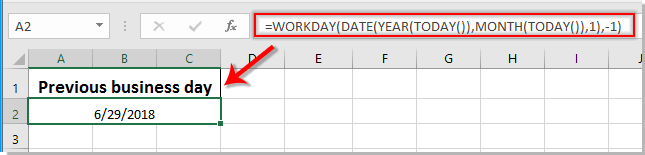
Den letzten Arbeitstag des Vormonats basierend auf einem bestimmten Datum erhalten
Wie im Screenshot unten gezeigt, verwenden Sie die folgende Formel, um den letzten Arbeitstag des Vormonats basierend auf einem bestimmten Datum in Zelle F2 zu finden.
=WORKDAY(F2-DAY(F2)+1,-1)
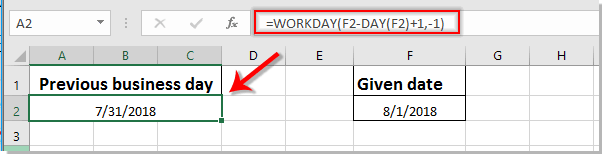
Die besten Produktivitätstools für das Büro
Stärken Sie Ihre Excel-Fähigkeiten mit Kutools für Excel und genießen Sie Effizienz wie nie zuvor. Kutools für Excel bietet mehr als300 erweiterte Funktionen, um die Produktivität zu steigern und Zeit zu sparen. Klicken Sie hier, um die Funktion zu erhalten, die Sie am meisten benötigen...
Office Tab bringt die Tab-Oberfläche in Office und macht Ihre Arbeit wesentlich einfacher
- Aktivieren Sie die Tabulator-Bearbeitung und das Lesen in Word, Excel, PowerPoint, Publisher, Access, Visio und Project.
- Öffnen und erstellen Sie mehrere Dokumente in neuen Tabs innerhalb desselben Fensters, statt in neuen Einzelfenstern.
- Steigert Ihre Produktivität um50 % und reduziert hunderte Mausklicks täglich!
Alle Kutools-Add-Ins. Ein Installationspaket
Das Kutools for Office-Paket bündelt Add-Ins für Excel, Word, Outlook & PowerPoint sowie Office Tab Pro und ist ideal für Teams, die mit mehreren Office-Anwendungen arbeiten.
- All-in-One-Paket — Add-Ins für Excel, Word, Outlook & PowerPoint + Office Tab Pro
- Ein Installationspaket, eine Lizenz — in wenigen Minuten einsatzbereit (MSI-kompatibel)
- Besser gemeinsam — optimierte Produktivität in allen Office-Anwendungen
- 30 Tage kostenlos testen — keine Registrierung, keine Kreditkarte erforderlich
- Bestes Preis-Leistungs-Verhältnis — günstiger als Einzelkauf der Add-Ins